大家好,我是小鱼。
我们在平时的工作中经常需要对Excel表格数据进行筛选或者统计,比如说我们拿到一份成绩表格怎么快速准确的筛选出符号条件的数据展示出来,并且不修改表格数据。其实,在WPS中使用表格的高级筛选功能就可以快速筛选出满足条件的数据。
一、使用WPS的高级筛选功能,筛选出至少有一科低于60分的学生
1、首先打开Excel表格,然后把表格“语文成绩”、“数学”,“外语”复制到表格其它位置,如下图所示
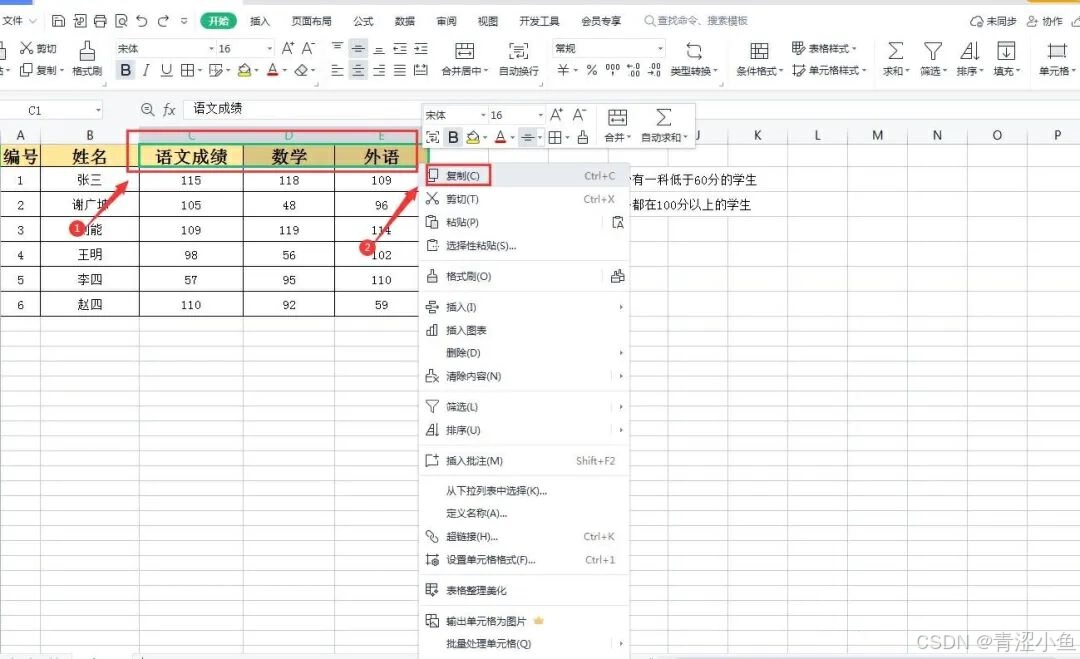
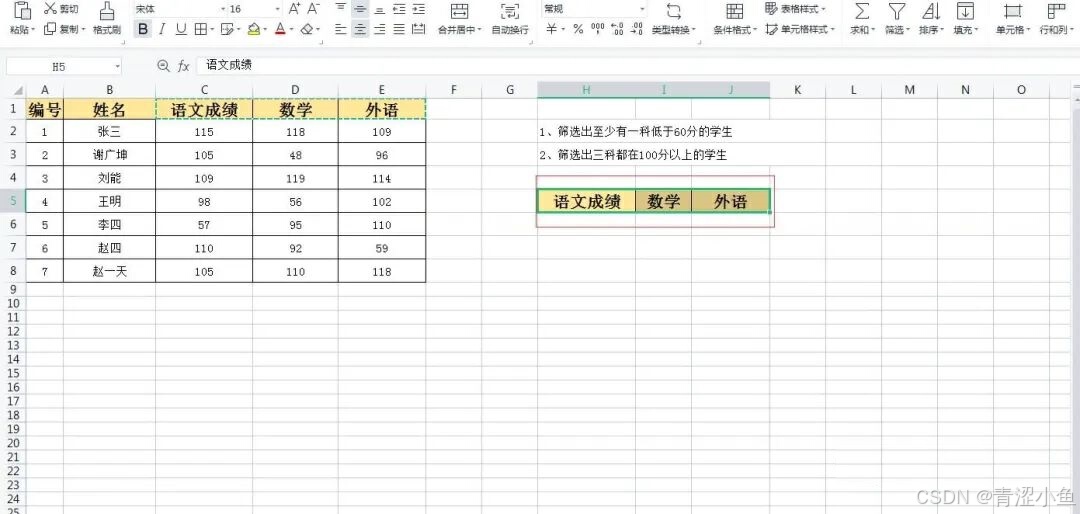
2、然后输入条件,在三列数据中错行都输入“<60”,然后选择整个成绩单表格,点击【筛选】-【高级筛选】,如下图所示
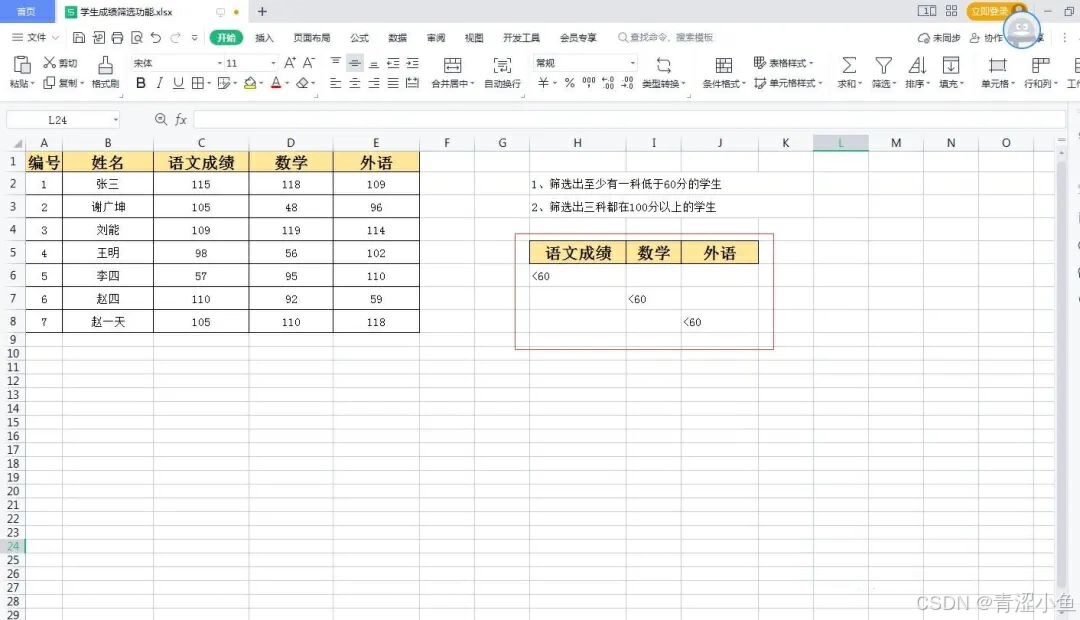

3、在弹出的【高级筛选】对话框中,“条件区域”选中刚才设置的条件,最后点击确定即可,如下图所示

二、高级筛选后如何恢复原来的数据呢?
其实,使用WPS表格的高级筛选功能后恢复之前的数据很简单,先全选表格数据,然后点击两次“筛选”即可,如下图所示
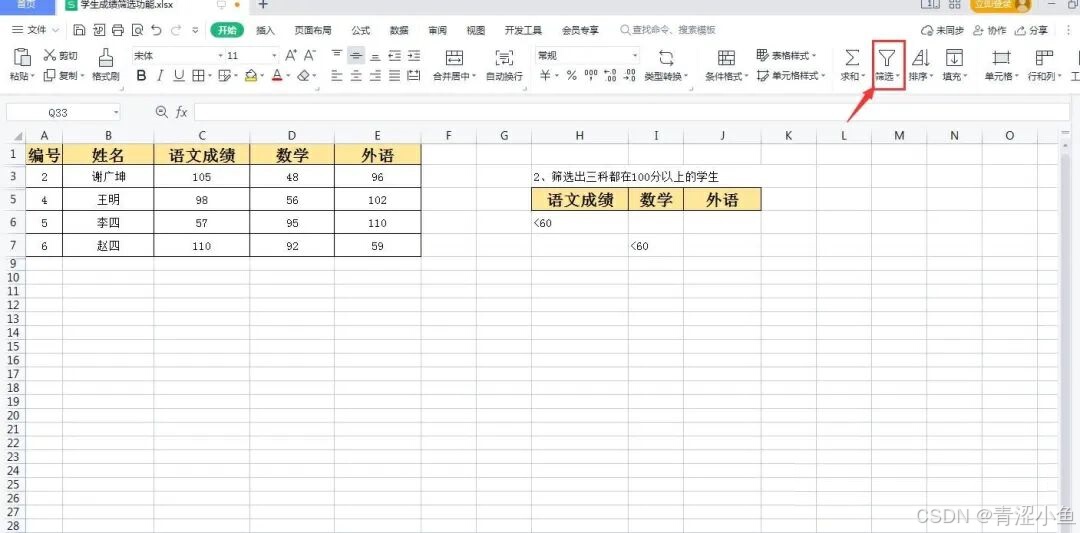
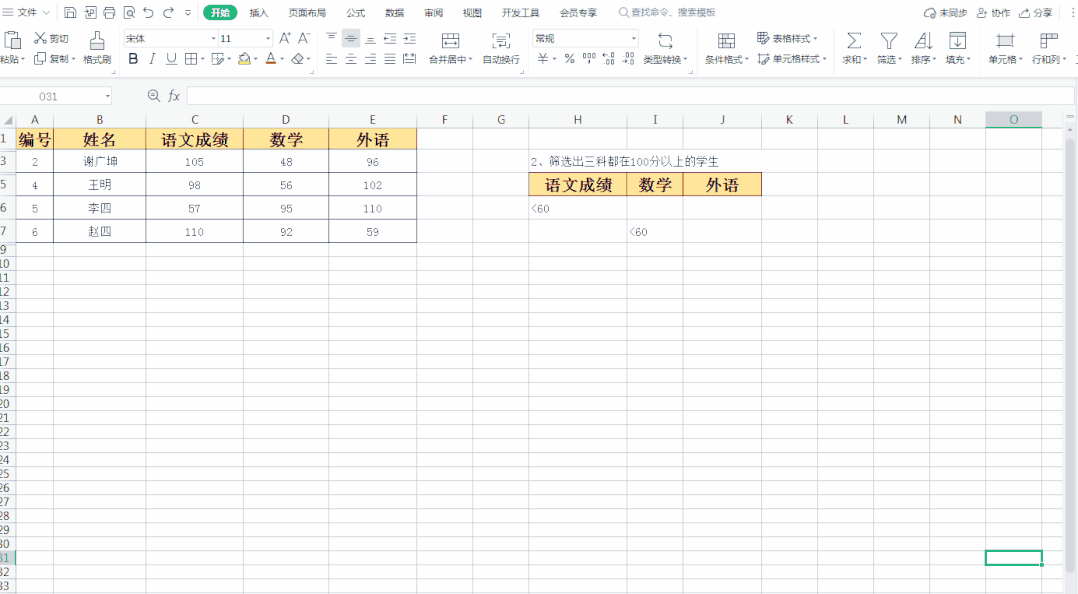
三、使用WPS的高级筛选功能,筛选出三科都在100分以上的学生
1、同样是把表格“语文成绩”、“数学”,“外语”复制到表格其它位置,如下图所示
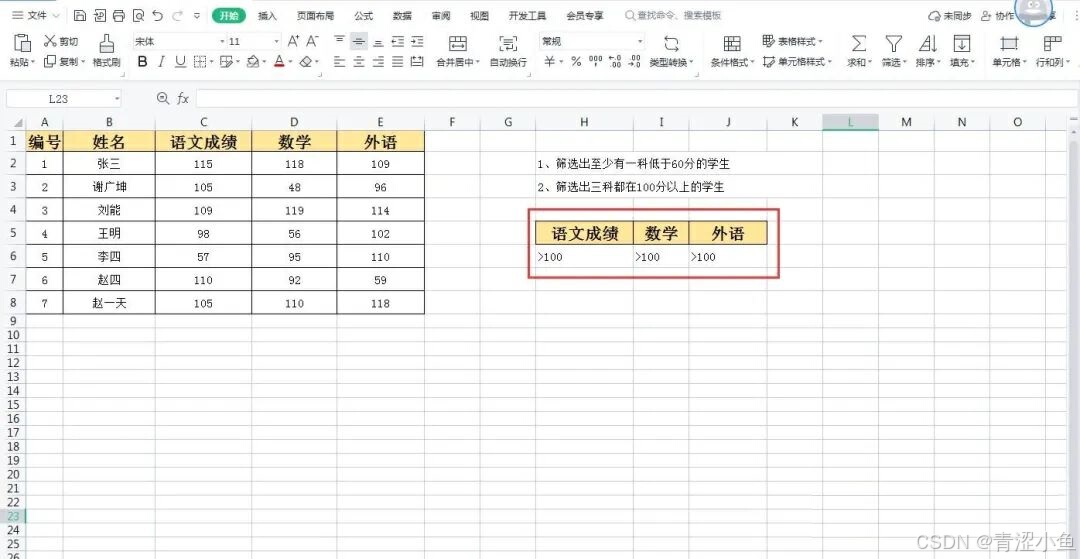
2、然后输入条件,在三列数据中同一行不同单元格中都输入“>100”,然后选择整个成绩单表格,点击【筛选】-【高级筛选】,在弹出的【高级筛选】对话框中,“条件区域”选中刚才设置的条件,最后点击确定即可,如下图所示
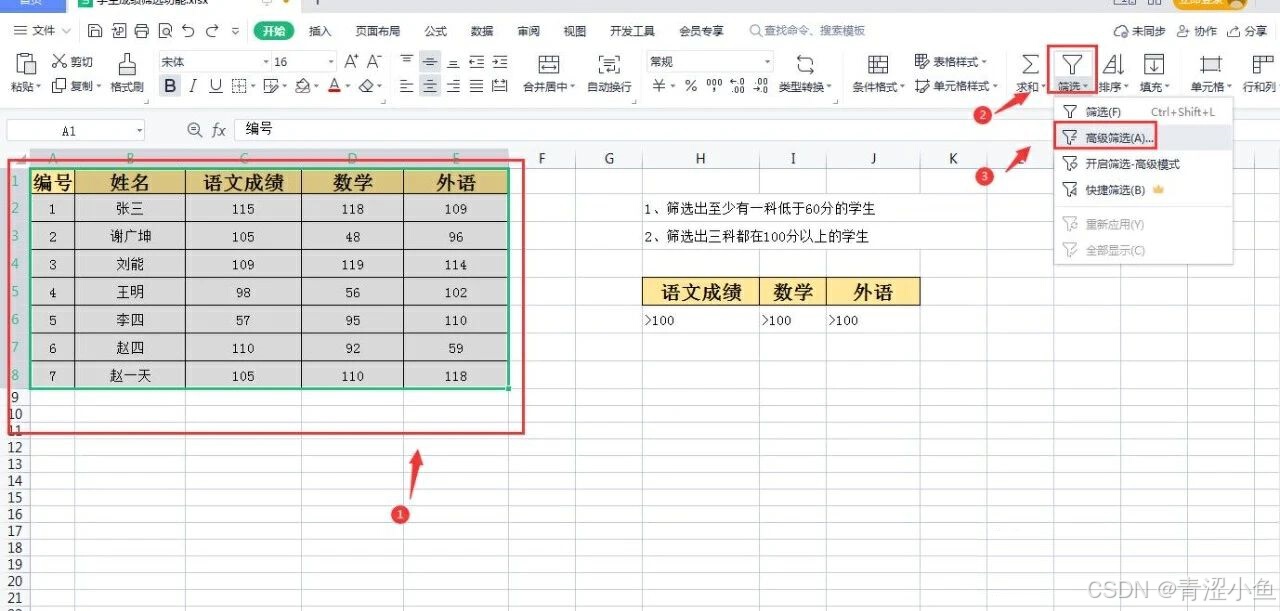
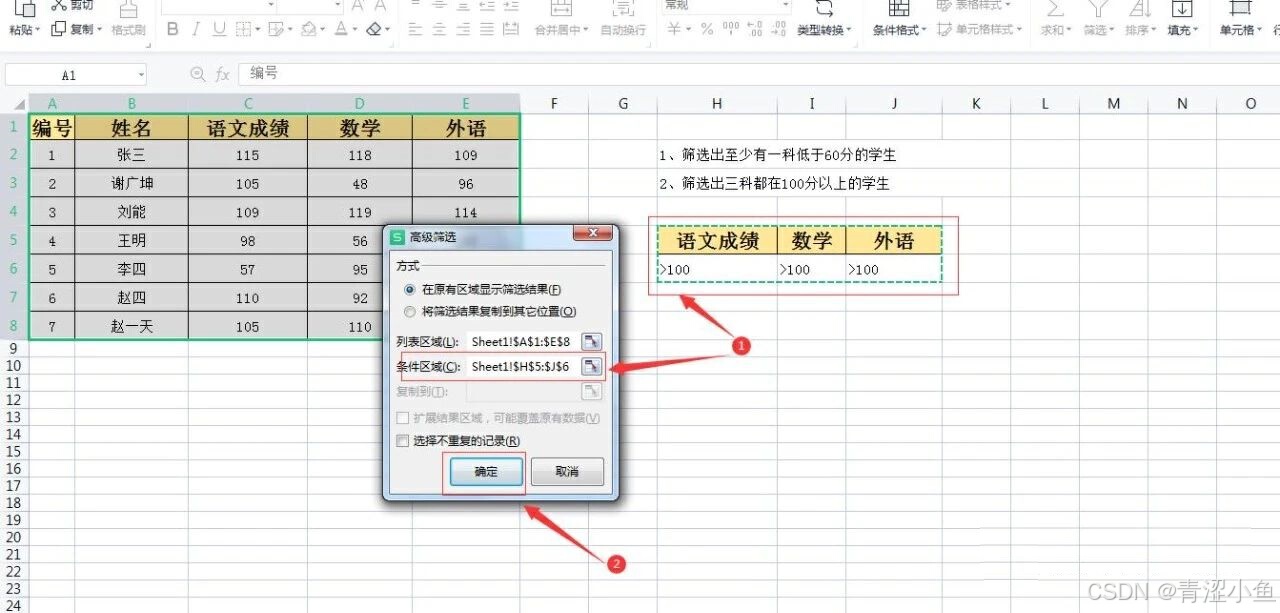
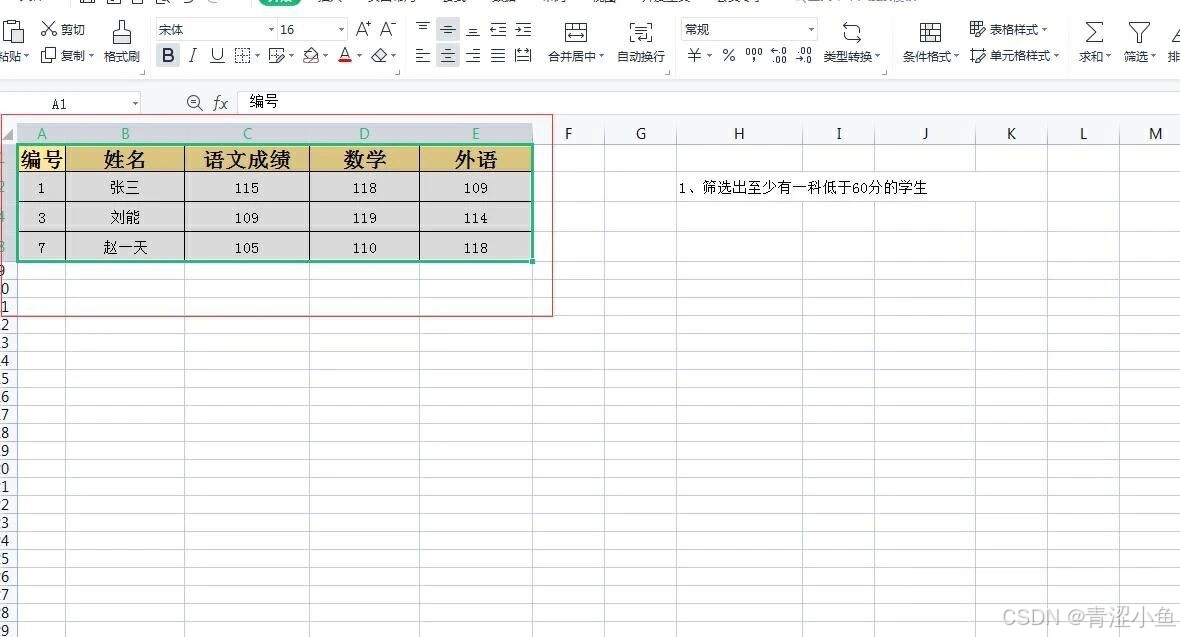
使用WPS表格的高级筛选功能,快速筛选出满足条件的数据是不是很简单?
希望这篇文章能对你有所帮助。点赞收藏不迷路呦!























 2762
2762

 被折叠的 条评论
为什么被折叠?
被折叠的 条评论
为什么被折叠?








